一个视频怎么提取声音保存
在这个数字化时代,我们总是被众多的视频所包围。有时候我们会想要提取其中的音频,保存下来以便稍后使用。但是,很多人却不知道该如何操作。今天,我将与大家分享一个简单而有效的方法来提取视频中的音频并保存下来。
准备工作
首先,我们需要一个专门用于提取音频的软件。在市面上,有许多软件可以完成这个任务,但如果你是一位Mac用户,我推荐使用Audacity。这是一款免费且功能强大的音频编辑软件,它可以轻松提取视频中的声音。
步骤一:下载和安装Audacity
首先,你需要前往Audacity官网下载软件的安装程序。确保下载适用于你的操作系统的版本。完成下载后,运行安装程序并按照提示进行安装。
步骤二:导入视频文件
打开Audacity软件后,点击“文件”菜单,然后选择“导入”和“音频”选项。在文件对话框中,选择你想要提取音频的视频文件,并点击“打开”按钮。此时,Audacity会加载视频文件并显示在编辑界面中。
步骤三:提取声音
现在,你需要选择想要提取的音频片段。在编辑界面中,你可以看到音频波形图,它显示了视频中的声音波动。使用鼠标左键点击波形图的起始点,然后拖动到结束点。这样,你就选择了将被提取的音频片段。
在选择完毕后,点击“编辑”菜单,然后选择“剪切”选项。此时,被选择的音频片段将从原始视频中剪切下来。
步骤四:保存音频
点击“文件”菜单,然后选择“导出”和“导出为WAV”选项。在保存对话框中,选择你想要保存音频的位置,并设置文件名。最后,点击“保存”按钮,Audacity将会将音频以WAV格式保存到你指定的位置。
额外提示
如果你想要将音频保存为其他格式,可以在“文件”菜单的“导出”子菜单中选择其他可用的格式选项,例如MP3、AAC等。
结语
通过上述简单的步骤,你可以轻松地从视频中提取并保存音频。Audacity这款软件具有用户友好的界面和丰富的功能,不仅可以提取音频,还可以进行音频编辑和增强等操作。希望这篇博文能对你有所帮助!
这篇关于《一个视频怎么提取声音保存》的文章就介绍到这了,更多新媒体运营相关内容请浏览A5工具以前的文章或继续浏览下面的相关文章,望大家以后多多支持A5工具 - 全媒体工具网!
相关资讯
查看更多
ai原创写作 官网

腾讯视频怎么提取到新手机
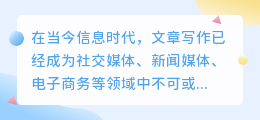
AI自动发文写作软件

AI写作助手怎么用

怎么提取抖音视频当壁纸
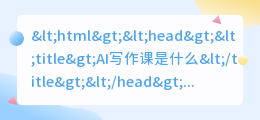
ai写作课是什么

视频原声手机怎么提取出来







